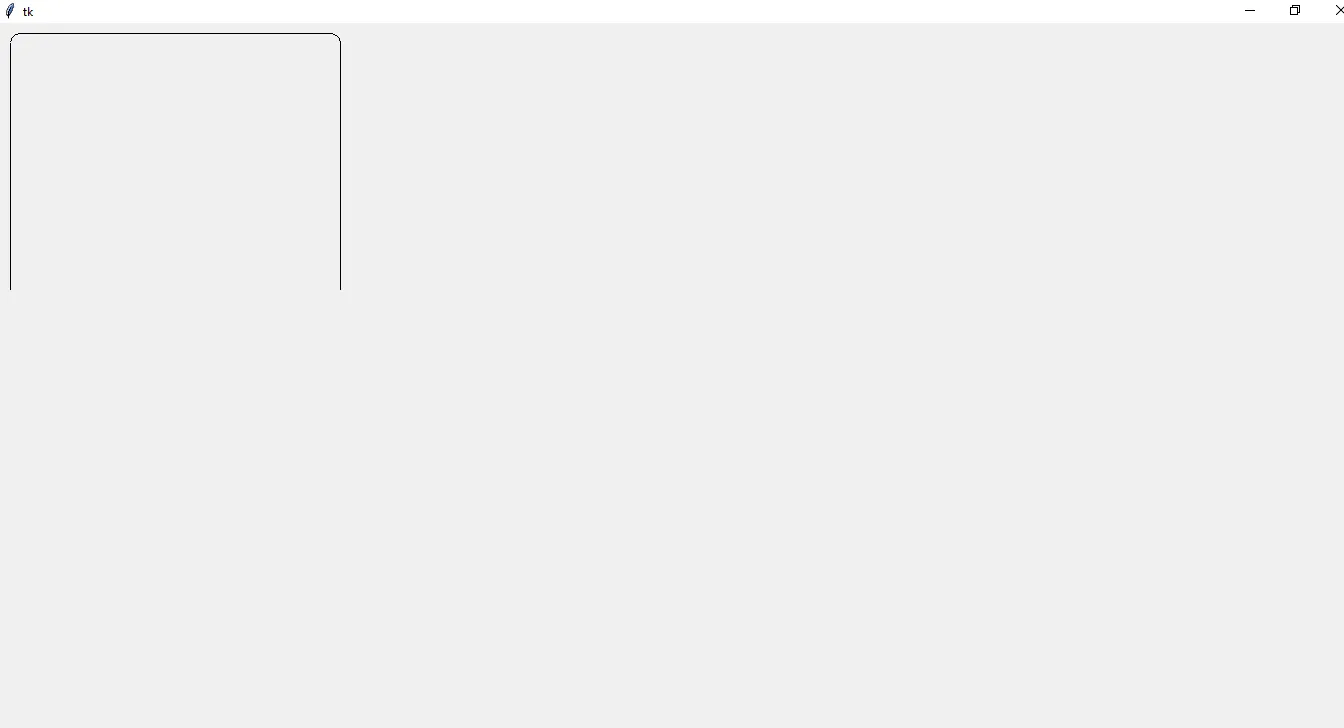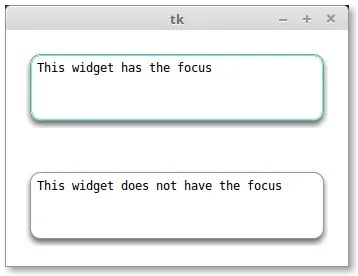我也遇到了这个问题,不过是针对主窗口。我正在为某人制作一个便笺应用程序,他们希望窗口的角落是圆形的。
我在四个角落中有4个画布,上面有基于角落的弧形图像。然后我将这些图像的颜色设置为透明,效果出奇的好,所以我想分享一下。


这里是代码:
from tkinter import *
from PIL import Image,ImageTk
def drag(event,win):
x = win.winfo_pointerx() - win.offsetx
y = win.winfo_pointery() - win.offsety
win.geometry('+{x}+{y}'.format(x=x,y=y))
def click(event,win):
win.offsetx = event.x
win.offsety = event.y
root = Tk()
root.resizable(False,False)
root.geometry("610x260")
img = ImageTk.PhotoImage( Image.open("src/ARC.png").resize((150,150)), Image.ANTIALIAS )
img2 = ImageTk.PhotoImage( Image.open("src/ARC 2.png").resize((150,150)), Image.ANTIALIAS )
img3 = ImageTk.PhotoImage( Image.open("src/ARC 3.png").resize((150,150)), Image.ANTIALIAS )
img4 = ImageTk.PhotoImage( Image.open("src/ARC 4.png").resize((150,150)), Image.ANTIALIAS )
fr = Frame(root, bg = "yellow", bd = 0)
fr.pack( expand = True, fill = 'both')
canvas = Canvas(fr, bg = "yellow", width = 60, height = 60, bd=0, highlightthickness=0, relief='ridge')
canvas.create_image(-2,-2, image = img, anchor = "nw")
canvas2 = Canvas(fr, bg = "yellow", width = 60, height = 60, bd=0, highlightthickness=0, relief='ridge')
canvas2.create_image(62,-2, image = img2, anchor = "ne")
canvas3 = Canvas(fr, bg = "yellow", width = 60, height = 60, bd=0, highlightthickness=0, relief='ridge')
canvas3.create_image(-2,62, image = img3, anchor = "sw")
canvas4 = Canvas(fr, bg = "yellow", width = 60, height = 60, bd=0, highlightthickness=0, relief='ridge')
canvas4.create_image(62,62, image = img4, anchor = "se")
Grid.columnconfigure(fr, 0, weight = 1)
Grid.columnconfigure(fr, 1, weight = 1)
Grid.rowconfigure(fr, 1, weight = 1)
canvas.grid( row = 0, column = 0, sticky = 'NW' )
canvas2.grid( row = 0, column = 1, sticky = 'NE' )
canvas3.grid(row = 1, column = 0, sticky = 'SW' )
canvas4.grid(row = 1, column = 1, sticky = 'SE' )
root.overrideredirect(True)
root.wm_attributes('-transparentcolor', "#222222")
root.bind('<Button-1>', lambda e, root = root: click(e,root))
root.bind('<B1-Motion>', lambda e, root = root: drag(e,root))
root.mainloop()
现在,您可能会根据窗口内的内容更改画布的行和列,但这是一个很好的开始。